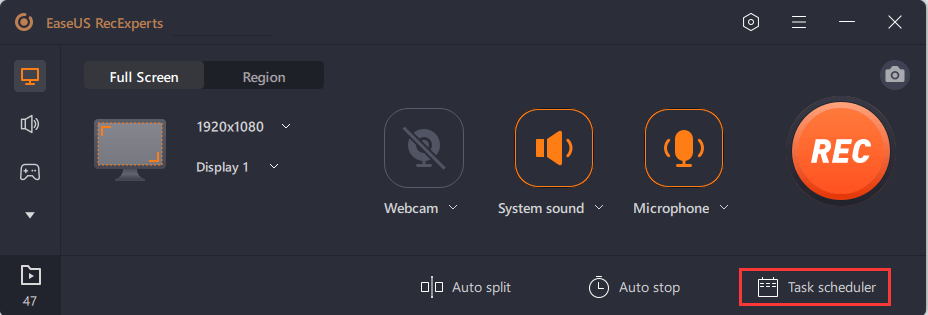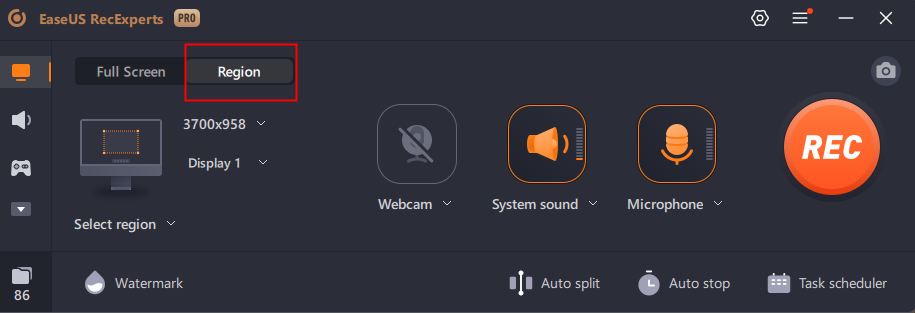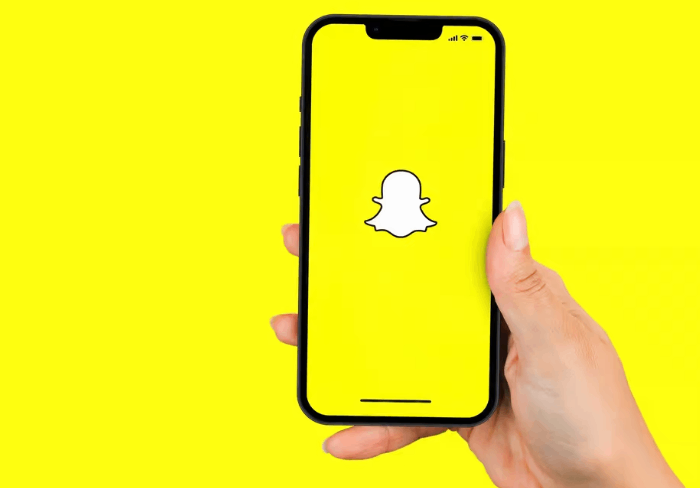- حول
- اكتشف EaseUS
- التقييمات والجوائز
- اتفاقية الترخيص
- سياسة الخصوصية
- خصم طلابي
Page Table of Contents
Paramount+ عبارة عن منصة بث مثيرة تقدم مجموعة واسعة من البرامج التلفزيونية والأفلام والمحتوى الأصلي الشهير. ومع ذلك، قد تفوت أحيانًا عرضك أو فيلمك المفضل لأسباب مختلفة، مثل الجداول الزمنية المزدحمة أو ضعف الاتصال بالإنترنت. في ذلك الوقت، قد ترغب في معرفة ما إذا كان بإمكانك تسجيل Paramount Plus، وكيفية تسجيل Paramount Plus، وما إلى ذلك. يمكنك العثور على الإجابة هنا إذا كنت منزعجًا من المشكلة الآن. الآن، دعونا نبدأ!
طريقة |
فعالية |
جودة التسجيل |
صعوبة |
عالية - تسجيل مقاطع الفيديو على جميع خدمات البث؛ لا يوجد حد زمني. لايوجد علامة مائية؛ |
عالي |
سهل للغاية |
|
متوسطة - مجانية؛ وضع التسجيل بملء الشاشة فقط |
واسطة |
سهل |
|
| بانديكام | متوسطة - مجانية؛ العديد من أدوات التسجيل المتقدمة. متاح فقط لنظام التشغيل Windows | عالي | معتدل |
بناءً على نقاط الفعالية وجودة التسجيل والصعوبة، نعتقد أن مسجل الشاشة EaseUS يجب أن يحصل على أعلى الدرجات.
هل يمكنك تسجيل Paramount Plus؟
Paramount Plus هي خدمة VOD (فيديو حسب الطلب) تتيح لك مشاهدة مقاطع فيديو متنوعة وقتما تشاء. ومع ذلك، لا تقدم هذه المنصة ميزة DVR أو DVR السحابي، مما يعني أنه لا يمكنك تسجيل أي محتوى فيديو في Paramount+. هل يعني ذلك أنك لن تسجل أي شيء على Paramount Plus أبدًا؟
بالطبع لا. لا يزال بإمكانك تسجيل شاشة Paramount Plus باستخدام بعض برامج التقاط الفيديو التابعة لجهات خارجية. بالنسبة لبعض محتويات الفيديو التي لا يمكن تنزيلها، مثل البرامج المباشرة والمحتوى الأصلي، فمن الأفضل تسجيلها باستخدام بعض مسجلات الشاشة الممتازة!
لذلك، فيما يلي، سنعرض لك برنامجًا مجانيًا رائعًا لتسجيل الفيديو، ونرشدك خلال الخطوات التفصيلية لتسجيل الشاشة Paramount Plus!
سجل الشاشة Paramount Plus مع مسجل فيديو احترافي
هنا، يمكنك التعرف على بعض برامج تسجيل الشاشة والفيديو الرائعة التي تمكنك من التقاط مقاطع الفيديو على Paramount+. دون مزيد من اللغط، دعونا نتعمق فيه.
#EaseUS RecExperts
باعتباره أحد أفضل برامج تسجيل الشاشة في السوق، يساعدك EaseUS RecExperts على التسجيل على Paramount Plus دون جهد. يوفر مسجل الفيديو هذا خيارات تسجيل متنوعة لتحسين تجربتك، مثل التسجيل بملء الشاشة والتقاط جزء من الشاشة وما إلى ذلك. بالإضافة إلى ذلك، يمكنه تسجيل دقة تصل إلى 8K، مما يعني أنه يمكنك تقريبًا التقاط جودة الفيديو الأصلية للاستمتاع بها دون الاتصال بالإنترنت.
ميزة أخرى رائعة هي أنه يوفر وقت تسجيل غير محدود، ويمكنك التسجيل طالما أردت. بمجرد الانتهاء من ذلك، لن تكون هناك علامة مائية على مقاطع الفيديو المسجلة! سواء كنت تريد تسجيل Paramount Plus على نظام Mac أو Windows، يمكنك دائمًا الاعتماد عليه. فقط اضغط على الزر أدناه للحصول على برنامج التقاط الفيديو هذا الآن!
بعد التثبيت، يمكنك اتباع البرنامج التعليمي أدناه لبدء تسجيل مقاطع فيديو Paramount Plus:
الخطوة 1. قم بتشغيل EaseUS RecExperts على جهاز الكمبيوتر الخاص بك. قبل التسجيل، يمكنك الاختيار من بين وضعين للتسجيل. لتسجيل الشاشة بأكملها، اختر وضع "ملء الشاشة" ؛ لتسجيل جزء من الشاشة، اختر "المنطقة" .

الخطوة 2. يمكنك أيضًا اختيار تسجيل الشاشة باستخدام كاميرا الويب وصوت النظام والميكروفون . فقط انقر لتحديدها. يمكنك أيضًا ضبط التقسيم التلقائي والتسجيل التلقائي بوظائف مختلفة على الواجهة.

الخطوة 3. ثم انقر على الزر الأحمر "REC" لبدء التسجيل. لإيقاف التسجيل مؤقتًا، انقر فوق الشريط العمودي الأبيض المزدوج؛ لإنهاء التسجيل، انقر على علامة المربع الأحمر. وهي موجودة في شريط القائمة الذي يظهر على شاشتك.
الخطوة 4. بعد التسجيل، سيتم نقلك إلى قائمة التسجيل. هنا يمكنك عرض التسجيلات وتقسيمها واستخراجها والتقاط لقطات الشاشة وحذفها وإدارتها وما إلى ذلك. لبدء تسجيل جديد بالإعدادات السابقة، انقر فوق الزر "REC" الموجود أعلى النافذة.

🙇♀️ أدلة ذات صلة:
#شريط ألعاب إكس بوكس
إذا كنت ستقوم بتسجيل شاشة Paramount Plus على جهاز كمبيوتر يعمل بنظام Windows 10 أو 11، فيمكنك إكمال هذه المهمة مباشرة دون عمليات تثبيت إضافية، حيث يوجد مسجل شاشة Windows 10 مدمج - Xbox Game Bar. يتيح لك هذا البرنامج المجاني التقاط شاشتك باستخدام عدد قليل من مجموعات المفاتيح. ومع ذلك، فهو يدعم فقط تسجيل الشاشة بأكملها، وقد لا ترضيك جودة تسجيلاتك.
إليك كيفية استخدام Xox Game Bar لالتقاط الأفلام على Paramonunt+:
الخطوة 1. ابحث عن الفيديو الذي تريد التقاطه وقم بتشغيله على Paramount Plus.
الخطوة 2. اضغط على مفاتيح Windows + G على لوحة المفاتيح في وقت واحد لفتح Game Bar. عندما تكون جاهزًا، انقر فوق "التقاط" لبدء التسجيل.

الخطوة 3. عند الانتهاء، اضغط على Windows + ALT + R لإنهاء التسجيل.
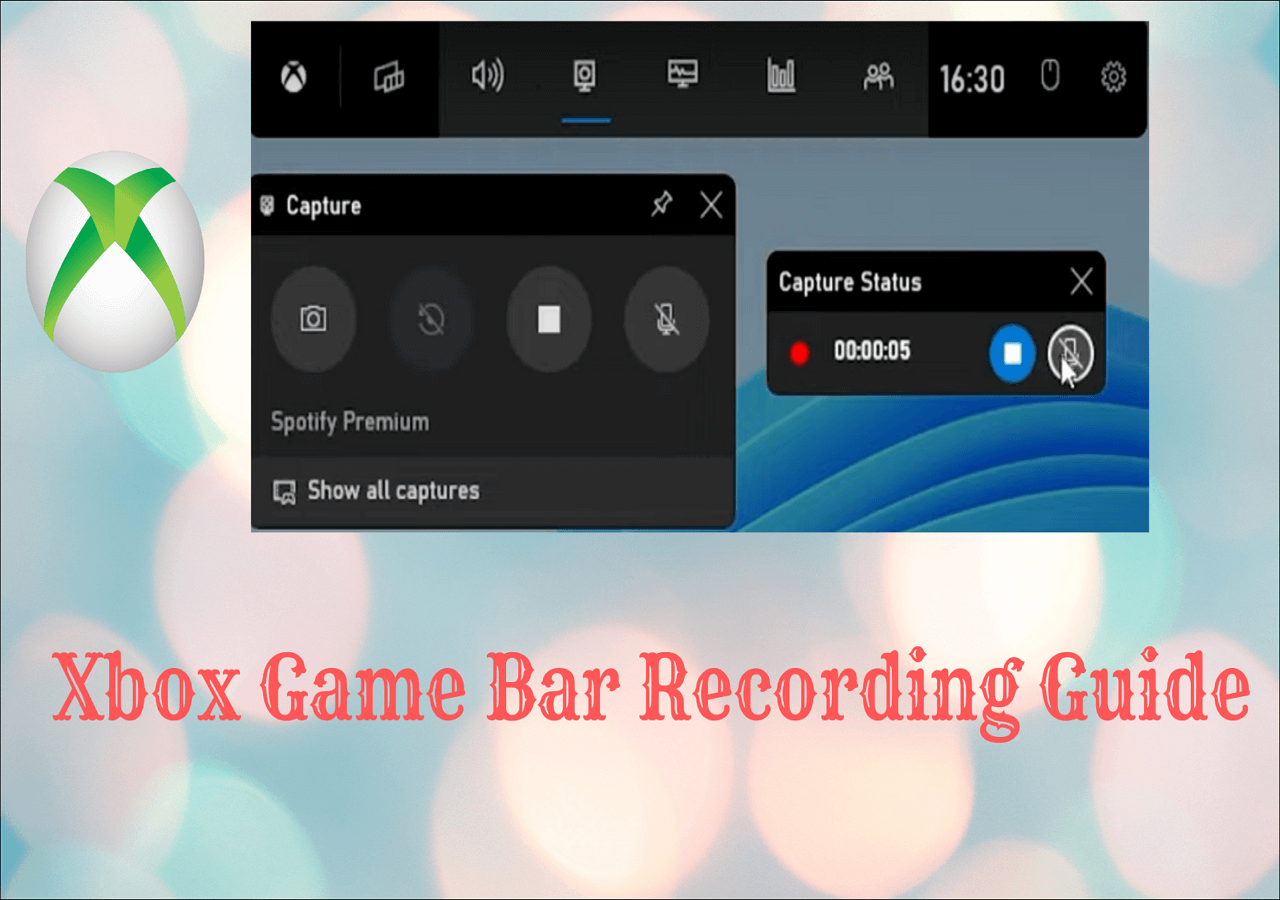
دليل تسجيل شريط ألعاب Xbox
توضح لك هذه المقالة كل شيء يتعلق بتسجيل Xbox Game Bar. إذا كنت تريد معرفة المزيد عنها، فانتقل! اعرف المزيد👉👉👉
# بانديكام
يعد Bandicam أيضًا خيارًا جيدًا لالتقاط مقاطع الفيديو على بعض خدمات البث، مثل Paramount Plus وNetflix وHulu والمزيد. مثل EaseUS RecExperts، يوفر مسجل الشاشة هذا العديد من ميزات التسجيل المتقدمة التي تضمن حصولك على تسجيل جيد وعالي الجودة. ومع ذلك، هذا البرنامج غير متوفر لمستخدمي Mac، لذلك إذا كنت تستخدم Mac، فمن الأفضل تجربة مسجل شاشة EaseUS أو أي برنامج آخر لتسجيل شاشة Mac !
خطوات التسجيل على Paramount Plus عبر Bandicam:
الخطوة 1. قم بتنزيل Bandicam وتثبيته على جهاز الكمبيوتر الخاص بك، ثم قم بتشغيله.
الخطوة 2. حدد وضع التسجيل الخاص بك وفقًا لاحتياجاتك. لالتقاط مقاطع الفيديو على Paramount Plus، يمكنك تحديد وضع ملء الشاشة.
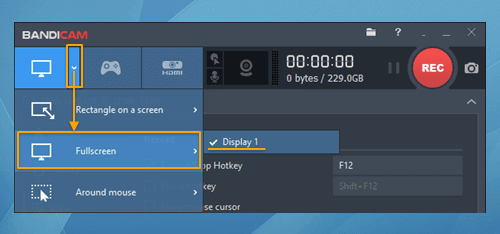
الخطوة 3. قم بتشغيل الفيديو، ثم انقر فوق REC أو اضغط على مفتاح التشغيل السريع F12 لبدء التسجيل أو إيقافه. هذا كل شيء!
الكلمات الأخيرة
في هذه الصفحة، يمكنك التعرف على ثلاثة تسجيلات فعالة لشاشة Paramount Plus. سواء كنت من مستخدمي Windows أو Mac، يمكنك دائمًا العثور على الحل المناسب هنا. من بين جميع مسجلات الفيديو الثلاثة، نوصي بشدة باستخدام EaseUS RecExperts، لأنه يوفر الكثير من ميزات التسجيل المتقدمة، مثل التسجيل لوقت غير محدود، وعدم وجود علامة مائية، والمزيد. انقر على الزر أدناه للحصول عليه!
الأسئلة الشائعة حول التسجيل على Paramount Plus
تابع القراءة لمعرفة المزيد حول تسجيل Paramount Plus.
1. هل تمتلك شركة Paramount+ جهاز تسجيل فيديو رقمي؟
لا، لا تقدم شركة Paramount+ مسجل فيديو رقمي (DVR) أو مسجل فيديو رقمي سحابي (Cloud DVR)، حيث إنها في الأساس خدمة VOD (فيديو عند الطلب). يمكنك الاستمتاع بجميع محتويات الفيديو عند الطلب.
2. هل يمكنني تنزيل مقاطع الفيديو من Paramount Plus؟
إذا كنت مشتركًا في Premium، فيمكنك تنزيل العروض والأفلام من Paramount Plus ببضع نقرات بسيطة. ومع ذلك، يتعين عليك التحقق من أجهزتك لتنزيل مقاطع الفيديو، حيث أن ميزة التنزيل متاحة فقط لأجهزة iPhone/iPad (iOS 13+) وأجهزة Android (Android 5+).
3. كيف يمكنني تسجيل خدمات البث؟
للتسجيل على خدمات البث، تحتاج أولاً إلى العثور على مسجل فيديو دفق ممتاز. بعد ذلك، كل ما عليك فعله هو تحديد الفيديو من خدمة البث المستهدفة، وفتح مسجل الفيديو، والضغط على زر REC. تلك هي. لمزيد من المعلومات التفصيلية، يمكنك الانتقال إلى هذه المقالة لمعرفة المزيد من المعلومات: كيفية تسجيل بث الفيديو .